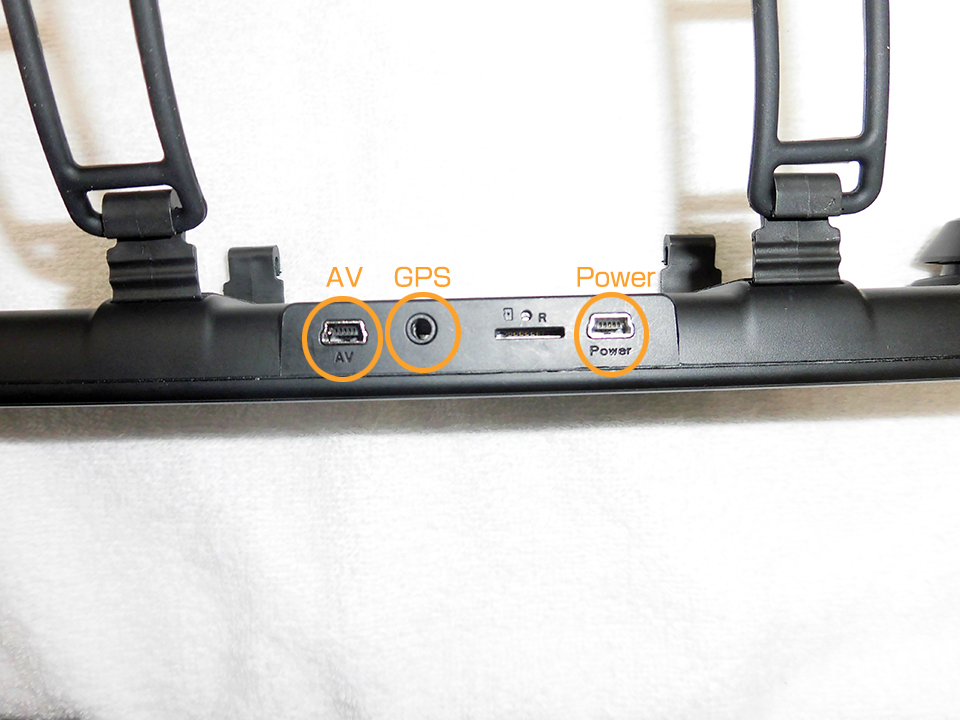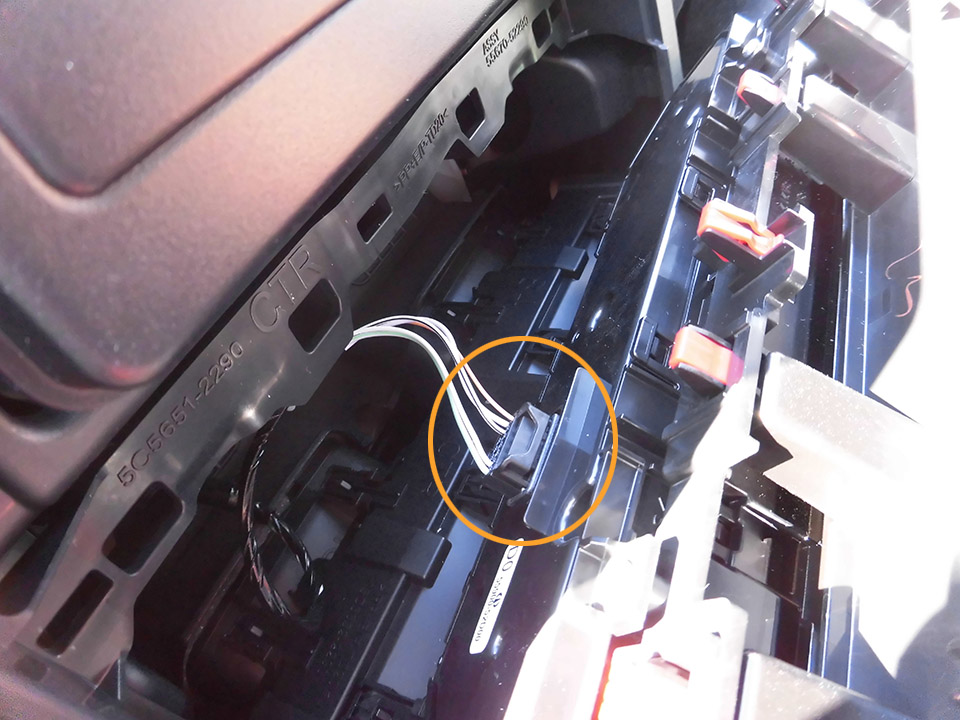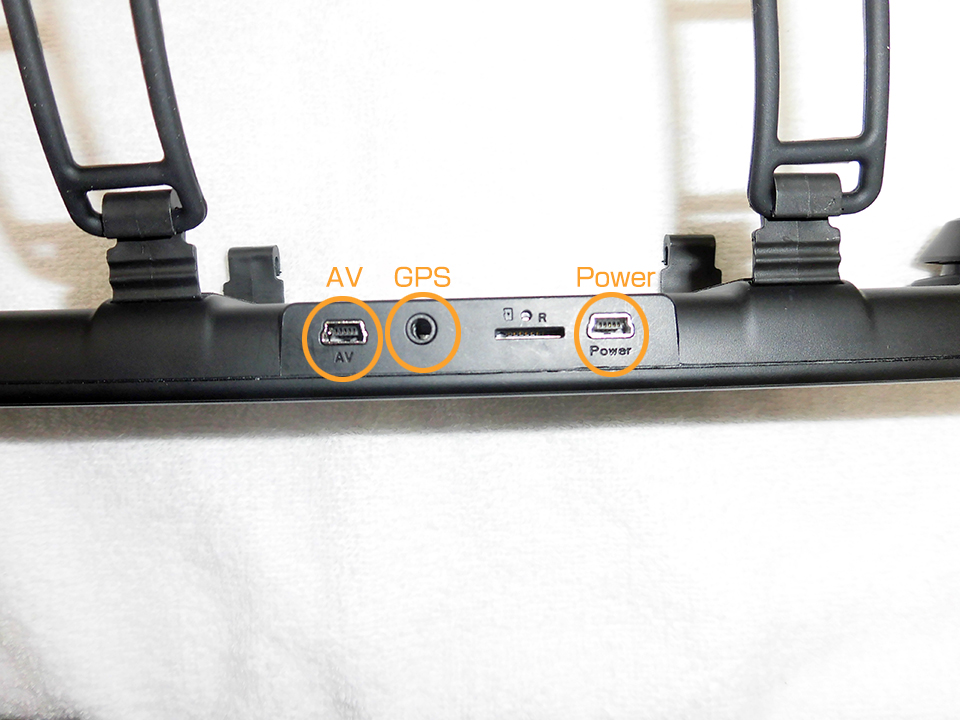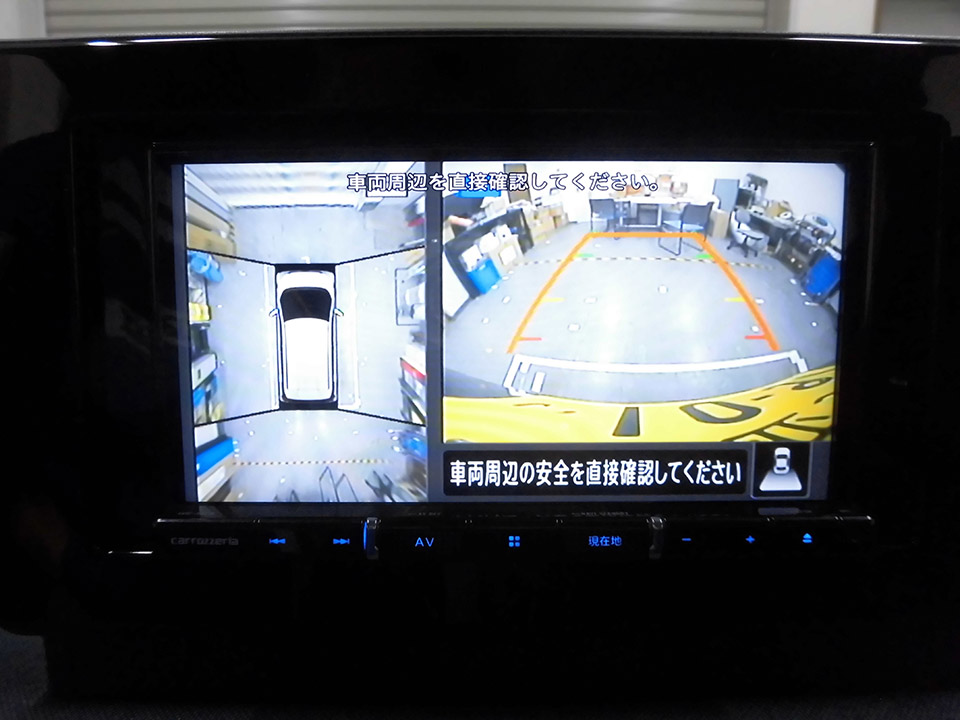約180車種/480手順を網羅!最新車種は300円、それ以外はすべて無料で閲覧できます。
-
2023年03月28日
1SDカード 挿入(1)
電子ミラーにSDカードを挿入します。
- カード仕様:microSDカード Class10以上 32GB~128GB
- カードの向きにご注意ください。
3ゴムバンド 取付け
電子ミラー裏側にゴムバンドを○印2箇所に引っ掛けます。
8電源配線 引き回し
オレンジ線のようにシガーソケット部分からミラーまで、配線を引き回します。
10GPSアンテナ 固定
GPSアンテナ裏の両面テープをはがし、ダッシュ側に固定します。
14カメラ 取付け
両面テープをはがし、車両側にバックカメラを取付けます。
- ワイパー動作範囲内での取り付けを推奨しております。
- リアカメラ映像の180°反転設定を行ってください。
15延長コード 引き回し
延長コードをオレンジ線のようにフロントまで引き回します。
- 必要に応じて、赤線をバックランプ(+)へ接続します。
バックカメラとして使用する場合、接続してください。
16電源 接続
電源を本体へ接続します。
シガーソケット ⇒ Power
GPS ⇒ GPS
バックカメラ ⇒ AV
- AVとPowerの差し込み口が同じため、ご注意ください。
» もっと見る
-
2023年02月28日
3バッテリー(-端子) 取外し(3)
ソケットレンチを使用し、バッテリー(-端子)を取外します。
タオルなどで包んで他の金属と接触しないように保護します。
- 工具
- ソケットレンチ(No.10)
5センターパネル 取外し(1)
センターパネルを取外します。
- 工具
- 内張りはがし
- フック
- 10箇所
6センターパネル 取外し(2)
センターパネルに接続されている配線コネクターを取外します。
8フードカバー 取外し
フードカバーを取外します。
- 工具
- 内張りはがし
- フック
- 5箇所
10固定ネジ 取外し
〇印の固定ネジを取外します。
- 工具
- ソケットレンチ(No.10)
- 取外した純正ネジはカーAV取付け時に使用します。
- ネジの落下にご注意ください。
12純正ブラケット(L)(R) 取外し
〇印の純正ネジを取外し、純正ブラケットを取外します。
- 工具
- プラスドライバー(2番)
13パネル(L)(R) 切り離し
斜線部分の切り取り箇所を数回に折り曲げる、又はニッパーを使用し、加工します。
15純正ブラケット/パネル 取付け(1)
カーAVに純正ブラケットを重ね、穴位置を合わせます。
16純正ブラケット/パネル 取付け(2)
加工したパネルを重ね、〇印をカーAV付属のネジで取付けます。
- 工具
- プラスドライバー(2番)
- 写真は(R)です。(L)も同様に取付けてください。
17配線 接続
配線図に従って接続します。ギボシ端子は最後まで差し込んでください。
- 注1、カーAVによってはイルミネーション電源のない場合がありますがその場合は接続しません。(接続しない端子はビニールテープ等で絶縁処理をしてください)
- 注2、カーAV側のアンテナ電源用端子がJEITA以外の端子(平端子)の場合はアンテナ電源用変換コードを使用します。
18配線 接続
配線図に従って接続します。ギボシ端子は最後まで差し込んでください。
19アース線 接続
キットの配線コネクターとカーAV側のアース線を共締めします。
- 共締め後、ビニールテープ等で絶縁処理をしてください。
20配線コネクター 接続
車両側配線コネクターとカーAV側配線コネクターを接続します。
・電源/フロントスピーカー用コネクター(10P)
・リアスピーカー用コネクター(6P)
・車速用配線コネクター(5P)
・アンテナプラグ変換コード
- コネクターは確実にカチッと鳴るまで差し込んでください。
21カーAV/配線コネクター 接続
カーAV裏に配線コネクター/アンテナコードを接続します。
- コネクターは確実にカチッと鳴るまで差し込んでください。
22カーAV 取付け
配線等を挟まないように注意し、カーAVを車両側にはめ込みます。
- はめ込み後、バッテリー(-端子)を仮接続し、カーAVが正常に動作するか確認してください。確認後、再度バッテリー(-端子)を外します。
23カーAV 固定
○印を純正ネジで取付けます。
- 工具
- ソケットレンチ(No.10)
25センターパネル 取付け
配線コネクターを接続し、センターパネルを取付けます。
26取付完了
バッテリー(-端子)を仮接続し、再度動作確認を行います。
確認後、バッテリー(-端子)を本締めしてください。
- 工具
- ソケットレンチ(No.10)
» もっと見る
-
2023年02月9日
1SDカード 挿入(1)
電子ミラーにSDカードを挿入します。
- カード仕様:microSDカード Class10以上 32GB~128GB
- カードの向きにご注意ください。
3ゴムバンド 取付け
電子ミラー裏側にゴムバンドを○印2箇所に引っ掛けます。
8電源配線 引き回し
オレンジ線のようにシガーソケット部分からミラーまで、配線を引き回します。
10GPSアンテナ 固定
GPSアンテナ裏の両面テープをはがし、ダッシュ側に固定します。
11両面テープ 貼り付け
バックカメラにキット付属の両面テープを貼り付けます。
- 貼り付け面の汚れや油分などをよく拭き取ってから両面テープを貼り付けます。
12取付け位置 その1(カメラブラケットを使用しない場合)
<リアハッチ窓上側に取付ける場合>
両面テープをはがし、車両側にバックカメラを取付けます。
- ワイパー動作範囲内での取り付けを推奨しております。
- リアカメラ映像の180°反転設定を行ってください。
13取付け位置 その2(カメラブラケットを使用しない場合)
<リヤハッチ窓下側の場合>
両面テープをはがし、車両側にバックカメラを取付けます。
- ワイパー動作範囲内での取り付けを推奨しております。
14取付け位置 その3(カメラブラケットを使用しない場合)
<外側につける場合>
両面テープをはがし、車両側にバックカメラを取付けます。
15取付位置 その4(1)(カメラブラケットを使用した場合)
固定用ブラケットに両面テープを貼り付けます。
- 貼り付け面の汚れや油分などをよく拭き取ってから両面テープを貼り付けます。
18取付位置 その4(4)
両面テープをはがし、車両側にバックカメラを取付けます。
19配線 接続
必要に応じて、赤線をバックランプ(+)へ接続します。
- バックカメラとして使用する場合、接続してください。
20延長コード 引き回し
延長コードをオレンジ線のようにフロントまで引き回します。
21電源 接続
電源を本体へ接続します。
シガーソケット ⇒ Power
GPS ⇒ GPS
バックカメラ ⇒ AV
- AVとPowerの差し込み口が同じため、ご注意ください。
» もっと見る
-
2023年01月23日
2上部パネル 取外し
上部パネルを取外します。
- 工具
- 内張りはがし
- フック
- 6箇所
3助手席側パネル 取外し
助手席側パネルを取外します。
- 工具
- 内張りはがし
- フック
- 5箇所
4上部カバー 取外し
上部カバーを取外します。
- 工具
- 内張りはがし
- フック
- 14箇所
7固定ネジ 取外し
○印のカーAV固定ネジを取外します。
- 工具
- プラスドライバー(2番)
8カーAV 取外し
カーAVを取外します。タオル等を敷き、カーAVを置きます。
9純正コネクター 位置
純正コネクターは左奥にあります。
- この写真はすでにTPN065BCを接続しています。
11バックカメラ変換コード 接続
車両側の抜き取った4Pコネクターにキットのコードを接続します。
- コネクターは確実にカチッと鳴るまで差し込んでください。
12バックカメラ変換コード 接続(2)
カーAV裏のBACK CAMERAにバックカメラ変換コードの映像端子を接続します。
13カーAV 取付け
動作確認後、配線等を挟まないように注意しカーAVを車両側にはめ込みます。
» もっと見る
-
2023年01月18日
1バッテリー(-端子) 取外し
ソケットレンチを使い、バッテリー(-端子)を取外します。
タオルなどで包んで他の金属と接触しないように保護します。
- 工具
- ソケットレンチ(No.10)
4フロントピラーガーニッシュ 取外し(1)
フロントピラーガーニッシュを手前に引き出します。
- フック
- 4箇所
5フロントピラーガーニッシュ 取外し(2)
フロントピラーガーニッシュ上側のクリップを切断します。
切断箇所は次をご覧ください。
- 工具
- ニッパー
- 切断したクリップは取付け時使用できませんのでご注意ください。
取付け時は別途純正部品が必要となります。(手順8の写真)
7フロントピラーガーニッシュ 取外し(4)
フロントピラーガーニッシュ側のクリップ切断後の状態です。
8補足
フロントピラーガーニッシュ取付け時はこちらの部品をご用意ください。
9アシスタントサイドガーニッシュ 取外し
アシスタントサイドガーニッシュを取外します。
- 工具
- 内張りはがし
- フック
- 4箇所
10アシスタントアッパガーニッシュ 取外し(1)
アシスタントアッパガーニッシュを取外します。
- 工具
- 内張りはがし
- フック
- 19箇所
12センタアッパパネル 取外し
センタアッパパネルを取外します。
- 工具
- 内張りはがし
- フック
- 5箇所
13純正ナット 取外し
〇印の純正ナットを取外します。
- 工具
- ソケットレンチ(No.10)
» もっと見る